实习一空间信息的数字化采集与处理.docx
《实习一空间信息的数字化采集与处理.docx》由会员分享,可在线阅读,更多相关《实习一空间信息的数字化采集与处理.docx(28页珍藏版)》请在冰豆网上搜索。
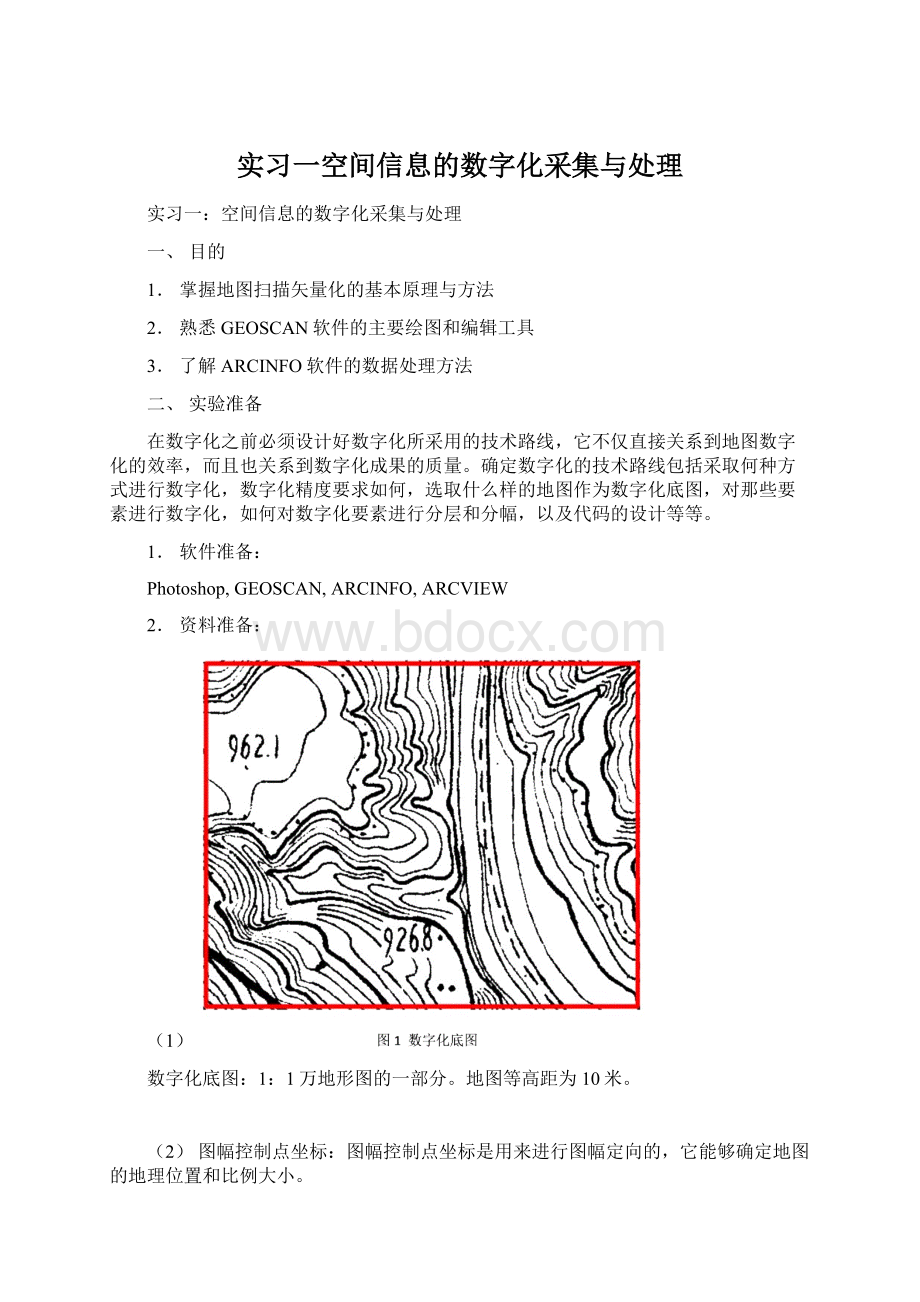
实习一空间信息的数字化采集与处理
实习一:
空间信息的数字化采集与处理
一、目的
1.掌握地图扫描矢量化的基本原理与方法
2.熟悉GEOSCAN软件的主要绘图和编辑工具
3.了解ARCINFO软件的数据处理方法
二、实验准备
在数字化之前必须设计好数字化所采用的技术路线,它不仅直接关系到地图数字化的效率,而且也关系到数字化成果的质量。
确定数字化的技术路线包括采取何种方式进行数字化,数字化精度要求如何,选取什么样的地图作为数字化底图,对那些要素进行数字化,如何对数字化要素进行分层和分幅,以及代码的设计等等。
1.软件准备:
Photoshop,GEOSCAN,ARCINFO,ARCVIEW
2.资料准备:
(1)
数字化底图:
1:
1万地形图的一部分。
地图等高距为10米。
(2)图幅控制点坐标:
图幅控制点坐标是用来进行图幅定向的,它能够确定地图的地理位置和比例大小。
本试验的控制点坐标如下:
表1图幅控制点坐标表
项目
北坐标
东坐标
左上
3857154
544744
右上
3857154
545108
右下
3856916
545108
左下
3856916
544744
(3)确定地图的分层与分幅:
GIS是以图层的方式管理地图的,将点、线、面等地力实体按其性质的不同分别归入不同的图层进行分层管理是GIS管理空间数据的基本方式。
本实习的分层及代码见下表:
表2地理要素分层及代码表
项目
层名
包括的要素
代码
等高线层
terlk
计曲线
首曲线
高程点
201
202
103
线状水系层
wtlpt
现状表示的河流
301
面状水系层
wtlnt
面状表示的河流(封闭)
湖泊(封闭)
302
303
(4)设计代码:
代码的设计非常重要,它是计算机存贮、检索、识别的基础,使之能够满足各种应用分析需求。
(5)在计算机上建立自己的实习目录,例如:
E:
\GIS\zhxm,将地图影像放入,文件格式为TIF。
三、实验内容及步骤、方法
1.地图预处理
(1)
变形纠正:
纸质地图常常会有少许变形;扫描过程中由于图形倾斜,造成扫描后的地图产生变形,因此在数字化前,需要对地图进行纠正。
如果存在几何变形,可利用ERDAS的几何校正模块进行纠正;如果是扫描过程造成的图象倾斜,则可在PHOTOSHOP下进行纠正。
下图为纠正过程。
首先,利用【标尺】沿着图幅边缘画一条横线,如图所示,然后选择【图象】菜单中的【旋转画布】下的【任意角度】,在弹出的对话框中会自动计算要旋转的角度,电击【好】即可。
图3画布旋转示意图
(2)二值化:
不少数字化软件接受的数据为二值化的数据,因为二值化后的数据量减小很多,在很大程度上提高图形的显示跟踪速度,而GEOSCAN就属于这类软件。
二值化处理也是在PHOTOSHOP下处理。
选择【图像】菜单中的【调整】下的【阈值】,移动小三角直到图像满意为止。
处理完后将图像保存为TIF格式。
2.数字化采集
(1)打开GEOSCAN,调入地图
打开GEOSCAN,在【调图】中选择【调入栅格图像】,在弹出的对话框的【文件类型】中选择TIF,找到存放地图的位置,将图打开。
选择【实用工具】中的【图像反色】。
(2)地图定向
在【地图】中选择【图形定向】,在弹出的对话框中选择【齐次方程定向(至少四点)】,点击【OK】。
将鼠标移至左上方点在角点上,在弹出的放大图上精确定位,并输入坐标,点击【接受量测】。
其他控制点按顺时针方向以此类推,并回到第一个点,把第一个点再做一遍,之后,选择【结束量测】。
(3)创建图层
在【设置】中选择【图层控制】,在这里分别创建表2所示的图层,并以不同的颜色区分开来,先设置等高线层terlk为当前图层。
(4)
数字化跟踪
下图为GEOSCAN的数字化工具,其中常用的有曲线跟踪的工具,它有半自动跟踪功能,选择1表示自动跟踪,选择3表示手动跟踪。
(5)属性赋值:
赋值按钮有查询属性和赋值的双向功能。
点击要赋值的对象,在弹出的对话框中,输入高程值和代码。
(6)成果输出
数字化完成之后首先要存盘,选择【调图】中的【保存矢量图形】。
然后将成果输出,选择【调图】中的【输出外部格式】,并选择【输出到AutoCAD】。
在弹出的对话框中,选择默认值。
这时,在文件目录中会多了一个与地图名称一样的dxf文件。
3.数据后处理
数字化完的数据都不可避免的存在着错误或误差,属性数据在输入时,也难免会存在错误,因此对图形数据和属性数据进行检查、编辑和处理,是保证数据正确可用的必要条件。
本次实习的数据处理是在ARCINFO中进行。
下面以等高线层为例,将主要步骤罗列如下,其他层的处理类似。
(注:
蓝色为需要输入的操作命令,黑色为软件执行状态说明,绿色为对操作的注解)
(1)数据转入ARCINFO中
首先将dxf文件转入ARCINFO中,形成coverage文件。
打开ARCINFO,首先进入工作空间,然后进行文件转换。
命令如下:
Arc:
wE:
\gis\zhm“进入工作空间”
Arc:
dxfarc1.dxfterlk“dxf转coverage,1.dxf为dxf文件名,terlk为等高线的层名”
Enterlayernamesandoptions(typeENDor$RESTwhendone)
Enterthe1stlayerandoptions:
terlkall“将等高线层中的所有内容都包括进来”
Enterthe2ndlayerandoptions:
end
Doyouwishtousetheabovelayersandoptions(Y/N)?
y
ProcessingE:
\GIS\ZHXM\1.DXF...
ExternallingBNDandTIC...
452Arcswritten.
288Labelswritten.
0Annotationswritten.
0Annotationlevels.
Arc:
buildterlkline“创建线的拓扑关系”
Buildinglines...
Arc:
buildterlkpoint“创建点的拓扑关系”
Buildingpoints...
Arc:
joinitemterlk.patterlk.xcodeterlk.patterlk-idterlk-id“将原始文件中记录点属性的字段与arcinfo中记录点属性的PAT表连接”
Joiningterlk.patandterlk.xcodetocreateterlk.pat
Arc:
joinitemterlk.aatterlk.acodeterlk.aatterlk-idterlk-id“将原始文件中记录线属性的字段与arcinfo中记录线属性的AAT表连接”
Joiningterlk.aatandterlk.acodetocreateterlk.aat
Arc:
additemterlk.patterlk.patelev88n2“给PAT表增加高程字段(elev),并定义字段长度和类型”
Addingelevtoterlk.pattoproduceterlk.pat.
Arc:
additemterlk.patterlk.patcode33I“给PAT表增加代码字段(code),并定义字段长度和类型”
Addingcodetoterlk.pattoproduceterlk.pat.
Arc:
additemterlk.aatterlk.aatelev88n2“给AAT表增加高程字段(elev),并定义字段长度和类型”
Addingelevtoterlk.aattoproduceterlk.aat.
Arc:
additemterlk.aatterlk.aatcode33I“给AAT表增加代码字段(code),并定义字段长度和类型”
Addingcodetoterlk.aattoproduceterlk.aat.
Arc:
tables“进入表模块”
Copyright(C)1982-2000EnvironmentalSystemsResearchInstitute,Inc.
Allrightsreserved.
TABLESVersion8.0.2(TueFeb2208:
01:
14PST2000)
Tables:
selterlk.pat“选择terlk层的点表”
288RecordsSelected.
Tables:
calculateelev=dxf-elevation“将dxf-elevation字段中的高程值赋给elev字段”
Tables:
calculatecode=dxf-thickness“将dxf-thickness字段中的代码值赋给code字段”
Tables:
selterlk.aat“选择terlk层的线表”
452RecordsSelected.
Tables:
calculateelev=dxf-elevation“同上”
Tables:
calculatecode=dxf-thickness“同上”
Tables:
q“退出表模块”
LeavingTABLES...
Arc:
dropitemterlk.patterlk.patdxf-layerdxf-colordxf-thicknessdxf-type“删除terlk层PAT表中的多余字段,如dxf-layer,dxf-color,dxf-thickness,dxf-type等”
Droppingitemsfromterlk.pattocreateterlk.pat
Arc:
dropitemterlk.patterlk.patdxf-elevationdxf-handledxf-angledxf-size“同上”
Droppingitemsfromterlk.pattocreateterlk.pat
Arc:
dropitemterlk.patterlk.patdxf-textdxf-attribdxf-iid“同上”
Droppingitemsfromterlk.pattocreateterlk.pat
Arc:
dropitemterlk.aatterlk.aatdxf-layerdxf-colordxf-thicknessdxf-type“删除terlk层AAT表中的多余字段,如dxf-layer,dxf-color,dxf-thickness,dxf-type等”
Droppingitemsfromterlk.aattocreateterlk.aat
Arc:
dropitemterlk.aatterlk.aatdxf-elevationdxf-handledxf-curve“同上”
Droppingitemsfromterlk.aattocreateterlk.aat
Arc:
buildterlkline
Buildinglines...
Arc:
buildterlkpoint
Buildingpoints...
此时,可以显示一下terlk层的点表和线表,看一看表的结构和内容及拓扑关系。
Arc:
listterlk.pat“显示点表(PAT)的信息”
Arc:
listterlk.aat“显示线表(AAT)的信息”
可以看到线表中有LPOLY#(左多边形)、RPOLY#(右多边形)、FNODE#(起始节点)、TNODE#(终节点)等字段,说明已经建立了拓扑关系。
在这里,由于等高线是互不相交的线,所以他们的值都等于0。
(2)消除悬挂
Arc:
ae“打开Arcedit模块”
Copyright(C)1982-2000EnvironmentalSystemsResearchInstitute,Inc.
Allrightsreserved.
ARCEDIT(COGO)Version8.0.2(TueFeb2208:
01:
14PST2000)
Arcedit:
disp9999“全屏幕显示”
WARNINGtheMapextentisnotdefined
Arcedit:
ecterlk“编辑terlk图层”
TheeditcoverageisnowE:
\GIS\ZHXM\TERLK
DefaultingthemapextenttotheBNDofE:
\GIS\ZHXM\TERLK
Arcedit:
deall“显示图层中的所有要素”
Arcedit:
draw“显示”
下图为arcinfo中对等高线层的显示
Arcedit:
denodedan“设置悬挂显示,红颜色的小方框表示有悬挂的地方。
”
Arcedit:
nodecdan2
Arcedit:
draw
Arcedit:
nodesnapclosest*“设置捕捉距离,在屏幕上画一个圆范围”
Definethetolerancecircle
Enterthecenter
Entertheedge
Arcedit:
efarc“设置编辑对象为线状要素”
455element(s)foreditfeatureARC
CoveragehasnoCOGOattributes
0element(s)nowselected
Arcedit:
sel;vmove“选中需要移动的线,电击产生悬挂的端点,出现小三角后,选择4,再移动到另一端点,选择9退出”
Pointtothefeaturetoselect
Enterpoint
Arc458User-ID:
265with167points
1element(s)nowselected
Pointatvertextomove<9toQuit>
Enterpoint
Vertex167Arc462(544999.424,3857057.120)selected
1=Select2=Next3=Who
4=Move9=Quit
Enterpoint
Pointtowheretomoveit(9toStop)
Enterpoint
Vertex(544999.424,3857057.120)movedto(545004.697,3857068.985)
withinarc462User-ID:
265
Pointatvertextomove<9toQuit>
Enterpoint
“其他悬挂点同上”
Arcedit:
save“存盘”
(3)消除相交
Arcedit:
dearcintersect“显示相交”
Arcedit:
draw
消除方法同上,移动相交的线的节点即可。
Arcedit:
save“存盘”
LeavingARCEDIT...
(4)属性检查
Arcedit:
efarc
455element(s)foreditfeatureARC
CoveragehasnoCOGOattributes
Arcedit:
selelev=0“选择高程值为0的线”
4element(s)nowselected
Arcedit:
ds“在屏幕中显示选中的线(黄色表示)”
屏幕中用黄颜色显示的即为选中的线,如图所示
Arcedit:
sel;list“选中这根线,并显示其属性”
Pointtothefeaturetoselect
Enterpoint
Arc282User-ID:
222with16points
1element(s)nowselected
282
FNODE#=0
TNODE#=0
LPOLY#=0
RPOLY#=0
LENGTH=107.62941
TERLK#=282
TERLK-ID=222
ELEV=0.00
CODE=202
Arcedit:
calelev=960“给高程赋值为960”
Arcedit:
selcode=0“检查代码是否为零,若有的话,赋值方法同上”
Arcedit:
eflab“编辑点状要素”
Arcedit:
selcode=0“检查代码是否为零”
288element(s)nowselected“以下赋值方法同上”
Arcedit:
sel;list
Arcedit:
calcode=103
Arcedit:
selelev=0
0element(s)nowselected
当所有的错误都改完后,就可以存盘并退出Arcedit模块
Arcedit:
save
Arcedit:
q
(5)创建拓扑
“由于对点线作过移动、删减与增添,原先建立的拓扑关系遭到破坏,须重新建立拓扑关系”
Arc:
buildterlkline
Buildinglines...
Arc:
buildterlkpoint
Buildingpoints...
补充实习:
DEM的建立
经过数字化采集及编辑处理,为数字高程模型的建立做好了准备,以下分别介绍不规则三角网TIN,及栅格形式的数字高程模型GRID。
(1)TIN的建立:
Arc:
wE:
\gis\zxm“进入工作空间”
Arc:
w“显示当前工作空间,可省略”
Currentlocation:
e:
\gis\zxm
Arc:
createtintin55“创建tin,其中tin为名称(可自拟),55为格网大小”
Copyright(C)1982-2000EnvironmentalSystemsResearchInstitute,Inc.
Allrightsreserved.
CREATETINVersion8.0.2(TueFeb2208:
01:
14PST2000)
Createtin:
coverterlkpointelev“首先,包括terlk层的高程点point,并选区高程属性所在的字段elev”
Createtin:
coverterlklineelev“还包括terlk层的等高线line,并选区高程属性所在的字段elev”
Createtin:
end“结束”
Loadingpointsfromcoverageterlk...
Weedtolerancesetto5.000...
Loadingarcsfromcoverageterlk...
Weedtolerance5.000,inputarcpoints102114,remaining78882...
Proximaltolerancesetto5.000...
Removingpointswithintolerance...
Withintolerance14205.Remaining64965...
CreatingTIN...
WritingTINdatastructures...
下图为在ARCVIEW中打开tin的显示图
(2)生成Grid
Arc:
tinlatticetindemlinear“将tin内插成Grid,tinlattice为内插命令,tin为之前建好的tin,dem为生成DEM的名称(可自拟),linear为内插方法”
Convertingtintintolinearlatticedem...
TINboundary
Xmin=540000.124Ymin=3856258.937
Xmax=545736.621Ymax=3860907.189
X-extent=5736.497Y-extent=4648.253
Latticeparameterinput
------------------------
Enterlatticeorigin:
“直接回车,表示取默认值(自身范围)”
Enterlatticeupper-rightcorner:
“同上”
Enterlatticeresolution:
“直接回车,取默认值”
Enterdistancebetweenlatticemeshpoints:
5“表示DEM的分辨率为5米”
Defaultlatticeorigin(x,y)is(540000.124,3856258.937)...
DefaultUpper-rightcorneroflattice(x,y)is(545736.621,3860907.189)...
Latticehas1148pointsinx,930pointsiny...
Spacingbetweenmeshpoints(d)is(5.000)...
Computinglattice...
下图为在ARCVIEW中打开dem的显示图
四、实习报告要求
作出书面报告,包括原理、过程和结果。
具体内容如下:
1.数字化采集及处理的内容
2.数字化采集及处理的步骤
3.DEM生成的原理及DEM建立的流程
4.成果图件
(1)数字化采集结果图(GEOSCAN中带高程值显示)
(2)数据编辑处理完后的图(ARCINFO中,并要求显示属性表、拓扑关系)
(3)DEM建立结果图(ARCVIEW中,分别显示TIN和GRID)
实验二地图投影及其变换
一、目的
1、掌握地图投影变换的基本原理与方法
2、熟悉ArcView、ARCINFO中投影的应用及投影变换的方法、技术
3、了解地图投影及其变换在实际中的应用
二、实验准备
1、软件准备:
ARCINFO,ARCVIEW
2、资料准备:
三、实验内容及步骤、方法
对于地面上的任何事物来讲,其空间位置是非常重要的信息。
地理信息数据中一个重要部分就是地物的空间位置,包括空间相对位置和绝对位置。
空间的相对位置空间拓扑关系来描述,而空间绝对位置则用空间某一坐标系中的坐标来表示,即(x,y,z)或是(λ,φ,r)。
我们知道,地球是一个近似于椭球的星体。
在地理信息系统中,我们通常把地球看作一个旋